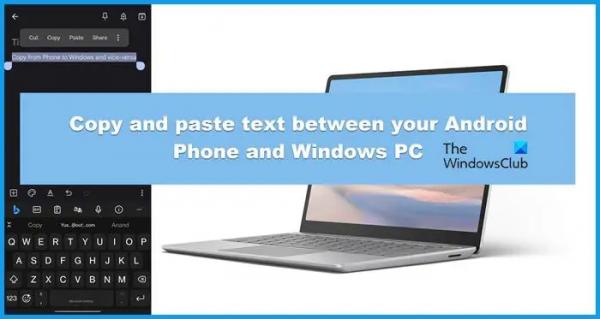Насколько легко было бы работать в режиме многозадачности, если бы мы могли просто скопировать что-нибудь на телефон, а затем вставить на компьютер? Мне было сегодня лет, когда я узнал, что это возможно. В этом посте мы узнаем, как копировать и вставлять текст между телефоном Android и ПК с Windows.
Копируйте и вставляйте текст между телефоном Android и ПК с Windows.
У нас есть два способа копирования и вставки текста между вашим телефоном Android и ПК с Windows.
- Используйте встроенный буфер обмена Windows.
- Используйте приложение Phone Link
Давайте поговорим о них подробно.
Программы для Windows, мобильные приложения, игры — ВСЁ БЕСПЛАТНО, в нашем закрытом телеграмм канале — Подписывайтесь:)
1) Используйте встроенный буфер обмена Windows.
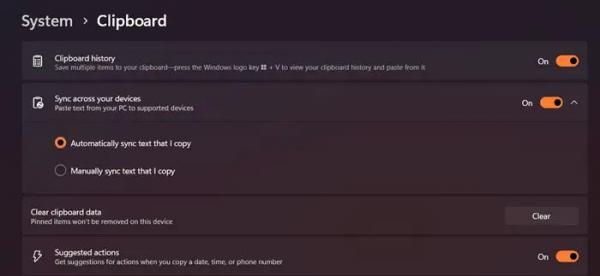
Microsoft предоставила своим пользователям встроенный буфер обмена, который можно использовать для копирования и вставки текста между устройствами. Прежде всего, нам нужно включить буфер обмена, выполнив действия, указанные ниже.
- Открыть настройки.
- Идти к Система > Буфер обмена.
- Включать История буфера обмена а потом Синхронизация между вашими устройствами.
- Убедитесь, что Автоматически синхронизировать текст, который я копирую проверено.
- Наконец, закройте «Настройки».
После того, как мы включили буфер обмена в вашей системе, пришло время настроить клавиатуру Swiftkey на вашем телефоне, которая поддерживается Microsoft.
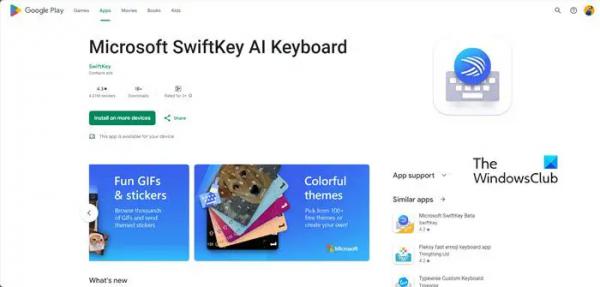
Идти к play.google.com и установите приложение на свой телефон Android. Теперь войдите в систему под той учетной записью, под которой вы вошли на свой компьютер, и предоставьте все необходимые разрешения.
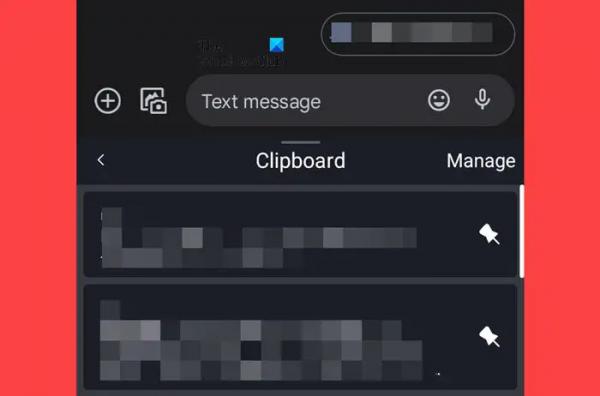
Прежде чем копировать и вставлять, откройте клавиатуру Swiftkey, коснитесь значка шестеренки, а затем включите синхронизацию истории буфера обмена. После этого вы можете скопировать что-то с компьютера, открыть приложение на своем телефоне, куда вы хотите вставить контент, активировать клавиатуру и нажать на значок буфера обмена, наконец, выбрать оттуда контент и вставить его.
2) Используйте приложение Phone Link.
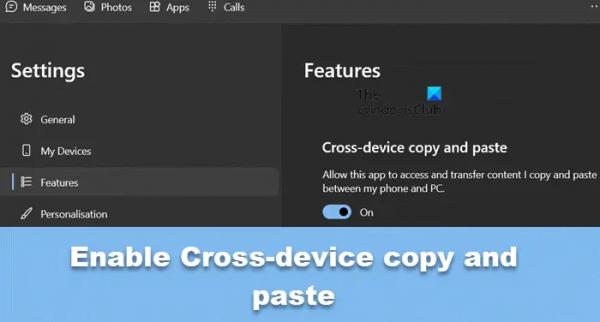
Phone Link позволяет копировать и вставлять данные на разные устройства. Однако на данный момент он поддерживает только устройства Surface Duo и Android, на которых работает One UI версии 2.1 или выше, выберите устройства HONOR (1.22036.14.0 или новее). Но если у вас есть такое устройство, оно может стать для вас идеальным вариантом. Чтобы это работало, вам понадобится приложение Phone Link на вашем компьютере с Windows и Link to Windows на вашем телефоне.
Если у вас есть это приложение, включите копирование и вставку на нескольких устройствах, выполнив действия, указанные ниже.
- Запустите приложение Phone Link на своем компьютере.
- Перейдите к значку шестеренки, чтобы открыть «Настройки».
- Нажмите на Функции.
- В разделе «Копирование и вставка между устройствами» включите переключатель Разрешить этому приложению доступ и передачу контента, который я копирую и вставляю, между своим телефоном.
Наконец, вы можете скопировать что-нибудь на свой телефон, открыть буфер обмена с помощью Win + V, а затем вставить оттуда содержимое. Это сделает всю работу за вас.
Читайте: Лучшее бесплатное программное обеспечение для управления буфером обмена для Windows.
Как скопировать и вставить текст между Android и Windows?
Microsoft добавила в Windows 11 буфер обмена, который можно использовать для копирования и вставки на телефоны Android и компьютеры с Windows. Вы можете установить клавиатуру SwiftKey на свой телефон, а затем копировать и вставлять с ее помощью. Чтобы узнать больше, ознакомьтесь с вышеупомянутым руководством.
Читайте: Как использовать новый и улучшенный буфер обмена в Windows 11?
Как копировать и вставлять на разные устройства?
Универсальный буфер обмена Windows позволяет пользователю копировать и вставлять данные на разных устройствах. Вы можете просмотреть упомянутое ранее руководство, чтобы скопировать и вставить его с/на телефон и компьютер. Однако если вы хотите, ознакомьтесь с нашим руководством по копированию и вставке текста из буфера обмена с одного компьютера на другой.